子育て中の親なら、3歳のタブレット導入で悩んでいる方が多いはずです。
長時間利用や視力・運動面の影響、広告や課金のリスクなど不安要素があり、適切な機種や設定を選ぶのは簡単ではありません。
本記事では使用時間の目安や必要な機能、ペアレンタルコントロール、目と体の健康配慮、導入後の観察ポイントまで、実践的に整理してお伝えします。
具体的なおすすめ機種やアプリの優先順位も比較し、家族に合った選び方が分かるようにします。
安全で効果的な導入を目指す方はぜひ続きをご覧ください。
3歳 タブレットを導入する際に知るべきポイント

3歳 タブレットを使う際は楽しさと安全のバランスを大切にすることが重要です。
年齢に応じた使い方と家庭でのルール作りが子どもの成長に役立ちます。
使用時間の目安
3歳児のタブレット利用は質の高いコンテンツを中心に、1日あたり合計で60分以内を目安にしてください。
セッションは10〜20分程度に分けて、集中力が切れたらすぐに切り上げるようにしましょう。
夜間の使用は寝つきに影響するため就寝1時間前には画面を避けることをおすすめします。
保護者が一緒に見る同伴視聴を取り入れると学びが深まり安全性も高まります。
必要な機能
3歳向けにタブレットを選ぶときは耐衝撃ケースや濡れても安心な設計など物理的な耐久性も重視してください。
ペアレンタルコントロールや時間管理機能が標準で搭載されている機種を選ぶと設定が楽になります。
|
機能 |
理由 |
|---|---|
|
耐衝撃ケース |
3歳は落とすことが多いため端末保護で故障リスクを下げられます。 |
|
ペアレンタルコントロール |
閲覧制限や購入制限で不適切なコンテンツや課金を防げます。 |
|
オフライン再生対応 |
通信料の管理と広告表示を減らすために役立ちます。 |
|
音量制限 |
小さな耳を守るために最大音量を制限できることは重要です。 |
低ブルーライトモードや明るさ自動調整も長時間利用の負担を軽くします。
安全設定の基本(ペアレンタルコントロール)
まずは子ども用アカウントの作成やアプリごとの使用許可を設定してください。
アプリ内課金やストアでの購入ができないようにパスワードや認証を必ず設定しましょう。
視聴制限や年齢フィルターを有効にして不適切な動画やコンテンツを遮断してください。
OS標準のスクリーンタイムやFamily Link、Amazon FreeTimeなどのツールを活用すると管理が簡単です。
定期的に設定を見直し、ソフトウェアやアプリを最新の状態に保つようにしてください。
目と体の健康配慮
タブレットは顔から30cm以上離して使う習慣をつけさせてください。
短時間に区切って遊ばせ、外遊びや体を動かす時間を十分に確保しましょう。
明るさは暗すぎず明るすぎずに調整し、夜間はブルーライト軽減モードを活用してください。
同じ姿勢が続かないように座り方や姿勢を時々直す習慣をつけることも大切です。
適したアプリの優先順位
アプリ選びは年齢に合ったインタラクティブで広告がないものを優先してください。
-
対話型の教育アプリ(応答があり考える力を育てるもの)。
-
デジタル絵本や読み聞かせアプリ(語彙と想像力の育成)。
-
音楽やリズム遊びのアプリ(聴覚とリズム感の向上)。
-
お絵描きや創作アプリ(指先の動きと表現力の促進)。
-
シンプルなパズルや論理的思考を促すゲーム(苦にならない難易度のもの)。
広告や外部リンクが多い無料アプリは避け、可能であれば広告なしの有料版を選ぶと安全です。
導入後の観察ポイント
初めのうちは興奮や集中の偏りが出ることがあるため行動の変化に注意してください。
睡眠の質や昼間の機嫌、言語発達や対人遊びの様子を定期的に観察しましょう。
タブレット使用後に目の疲れや頭痛、耳の不快感が見られたら利用時間や設定を見直してください。
家庭でのルールを守れない場合は画面時間をさらに制限し、代わりの遊びを増やすと効果的です。
必要であれば保育士や小児科医に相談して個別のアドバイスを受けてください。
3歳 タブレットの選び方

3歳児向けタブレットは安全性と使いやすさを最優先に選ぶことが大切です。
遊びと学びのバランスが取れているかを確認すると長く使えます。
家族で共有する場合はペアレンタルコントロールや耐久性に注目してください。
画面サイズ
画面は7インチ前後が持ちやすく適度な視認性があるのでおすすめです。
大きすぎると子どもが持ちづらく小さすぎると操作や視認が難しくなります。
解像度は高すぎなくてもアニメーションや文字がくっきり見える程度で十分です。
視力保護のためにブルーライトカットや明るさ調整ができるモデルを選ぶと安心です。
耐久性
幼児は落としたり投げたりすることが多いので耐衝撃性は重要です。
ゴムバンパーや厚めのケースが付属しているか確認してください。
-
本体材質が丈夫であることは長持ちの基本です。
-
防水・防滴機能があれば飲み物をこぼしても安心できます。
-
画面保護フィルムや強化ガラスがあると割れにくくなります。
バッテリーの持ちも耐久性の一部なので駆動時間をチェックしましょう。
操作性(UIの分かりやすさ)
3歳児向けにはアイコンが大きく直感的に操作できるUIが適しています。
親が設定しやすいユーザープロファイルや切り替え機能があると便利です。
タッチの反応が鈍いと子どもがストレスを感じるのでレスポンスが良い端末を選んでください。
音声読み上げや簡単なジェスチャー操作があると学習アプリとの相性が良くなります。
ペアレンタルコントロール機能の有無
ペアレンタルコントロールは利用時間の管理や閲覧制限に不可欠です。
具体的な機能を比較すると選びやすくなります。
|
価格帯 |
基本機能 |
ペアレンタルコントロール |
耐久性 |
|---|---|---|---|
|
エントリー |
簡単な学習アプリ中心 |
時間制限のみ |
標準的 |
|
ミドルレンジ |
アプリ管理やメディア再生が快適 |
アプリ制限と時間管理、リモート監視 |
強化ケース付属が多い |
|
ハイエンド |
高性能でマルチ機能対応 |
細かいフィルタリングとリモートコントロールが可能 |
耐衝撃・防滴設計が充実 |
外出先から設定を変更できるリモート管理機能があると安心です。
有害サイトや課金コンテンツのブロック機能があるかも確認しましょう。
価格帯とコストパフォーマンス
安価なモデルは初期投資が少なく試しやすいメリットがあります。
中価格帯は耐久性と機能のバランスが良くコスパが高いことが多いです。
高価格帯は長期的なアップデートや高品質な表示・音声で差が出ます。
購入時は本体の機能だけでなく保証やケース・アクセサリの有無も含めて総合的に判断してください。
3歳 タブレットおすすめ機種

初めてのタブレット選びは安全性と使いやすさが重要です。
年齢に合ったコンテンツが入っているかを基準に選ぶと失敗が少ないです。
アンパンマン知育パッド
アンパンマン知育パッドは3歳児向けの操作が簡単な知育タブレットです。
丈夫な素材と角の丸加工で子どもが扱いやすい設計になっています。
収録されている教材はひらがなや数、簡単な英語など基礎を楽しく学べる内容です。
保護者向けの操作制限機能があり遊ぶ時間や使えるアプリを管理できます。
|
項目。 |
内容。 |
|---|---|
|
画面サイズ。 |
7インチ前後の見やすいサイズ。 |
|
対象年齢。 |
2歳から5歳向けの難易度設定。 |
すみっコパッド
すみっコパッドは人気キャラクターと一緒に遊べるコンテンツが豊富です。
ゲーム感覚で学べるアプリが多く集中力を促す工夫がされています。
カメラやお絵かき機能があり創造力を伸ばす遊びができます。
外部通信を制限できるのでオンラインリスクを抑えて使えます。
Fire HD 8 キッズモデル
Fire HD 8 キッズモデルはコストパフォーマンスに優れた選択肢です。
丈夫なケースと長時間バッテリーで外出先でも使いやすいです。
豊富なキッズ向けコンテンツにアクセスできる点が魅力です。
-
価格が手頃で買いやすい。
-
親用の時間制限やフィルタリング機能が充実している。
-
コンテンツが多く飽きにくい。
ドラえもんひらめきパッド
ドラえもんひらめきパッドはストーリー性のある問題や遊びで学べます。
キャラクターが導いてくれるので初めてのタブレットでも使いやすいです。
音声やアニメーションを使った説明で理解が深まりやすい構成です。
操作はシンプルで3歳児でも直感的に扱えるインターフェースです。
すまいるぜみ 幼児向けタブレット
すまいるぜみの幼児向けタブレットは教材の質に定評があります。
段階的に学習を進められるカリキュラムが組まれている点が特徴です。
保護者向けの学習履歴や進捗確認機能で家庭学習をサポートします。
有料の追加教材も用意されており興味に応じて広げられます。
3歳 タブレットで使わせたいアプリの種類

3歳児がタブレットを使うときは遊びと学びのバランスが大切です。
アプリごとに目的や遊び方が違うので用途に合わせて選ぶと安心です。
ひらがな学習アプリ
ひらがなの読み書きを楽しめるアプリは文字への興味を育てます。
音声で読み上げる機能やタッチでなぞる機能があると覚えやすくなります。
-
音声読み上げがあると発音と結びつけやすくなります。
-
なぞり書きで指の動きを鍛えられます。
-
ゲーム性のあるご褒美で継続しやすくなります。
親が進捗を確認できる機能があると安心です。
英語入門アプリ
英語の耳を育てるには短いフレーズや歌のあるアプリが向いています。
リピート再生や歌に合わせて口ずさめる仕様があると楽しく学べます。
絵と音声が連動している教材は意味理解を助けます。
最初は遊び感覚で触れさせることを意識すると抵抗が少ないです。
数・図形学習アプリ
数や図形を扱うアプリは手を動かす操作が多いと理解が深まります。
具体的な物を数えるゲームやパズルは論理的思考の基礎を育てます。
|
種類 |
例 |
期待できる効果 |
|---|---|---|
|
数を数えるゲーム |
リンゴを数える、ボールを集める |
数の概念と順序の理解 |
|
図形パズル |
ピースをはめる、形合わせ |
空間認識と問題解決力の育成 |
|
パターン認識ゲーム |
色や形の並び替え |
規則性の発見と注意力の向上 |
難易度が段階的に上がるものだと達成感を味わえます。
お絵かきアプリ
自由に描けるお絵かきアプリは創造力を伸ばすのに最適です。
指やスタイラスで色を塗ったりスタンプを押したりできる機能が喜ばれます。
描いた作品を保存して家族で見られると自己表現の自信につながります。
適度にテンプレートやお手本があると導入がスムーズです。
読み聞かせ・絵本アプリ
音声付きの絵本アプリは語彙と情緒の発達を助けます。
ページめくりのアニメーションや効果音があると興味を引きます。
親子で一緒に見ることでコミュニケーションの時間にもなります。
読み聞かせ機能の速度調整や巻き戻しがあると使いやすいです。
3歳 タブレットの安全な使い方

3歳児がタブレットを使うときに気をつけたいポイントをわかりやすくまとめます。
親子でルールを決めて楽しく安全に使うことが大切です。
使用ルールの設定
まずは使用する時間と場所を決めます。
利用は1回につき10〜20分を目安にします。
食事中や寝る前の使用は禁止にすると生活リズムを守りやすくなります。
-
利用時間をタイマーで管理する。
-
使えるアプリだけをインストールする。
-
共有のルールを紙に書いて見える場所に貼る。
ルールは簡単で一貫性のあるものにすると守りやすくなります。
画面の明るさと距離管理
画面の明るさは周囲の明るさに合わせて調整します。
夜間はブルーライトカットモードやナイトモードを使用します。
|
項目 |
推奨設定 |
|---|---|
|
画面の明るさ |
自動調整か50%以下を目安 |
|
視距離 |
約30センチ以上を保つ |
|
文字サイズ |
読みやすい大きさに設定する |
タブレットを机に置くかスタンドを使って、顔と画面の距離を保ちます。
休憩タイマーの導入
一定時間ごとに休憩をはさむルールを作ります。
目の疲れを防ぐために15〜20分使用したら5〜10分休むのがおすすめです。
タイマーやアプリで自動的に通知する設定にすると親子ともに分かりやすいです。
休憩中は軽い体操や屋外での遊びに切り替えると効果的です。
有害コンテンツの遮断設定
保護者用のペアレンタルコントロールを有効にします。
年齢に合ったアプリや動画だけを許可するホワイトリスト方式が安心です。
検索エンジンはセーフサーチをオンにし、アプリ内購入はパスワードを必須にします。
家庭内のWi‑Fiルーターでフィルタリングをかけると端末全体での制限が可能です。
親の監視と共同利用
子どもが使うときはできるだけ一緒に見たり遊んだりします。
共に画面を見ながら内容について話すことで理解力と判断力が育ちます。
使用後は履歴やアプリの利用時間を確認して、必要があればルールを見直します。
タブレット以外の遊びも用意してバランスよく過ごす習慣をつけます。
3歳 タブレットのメリット
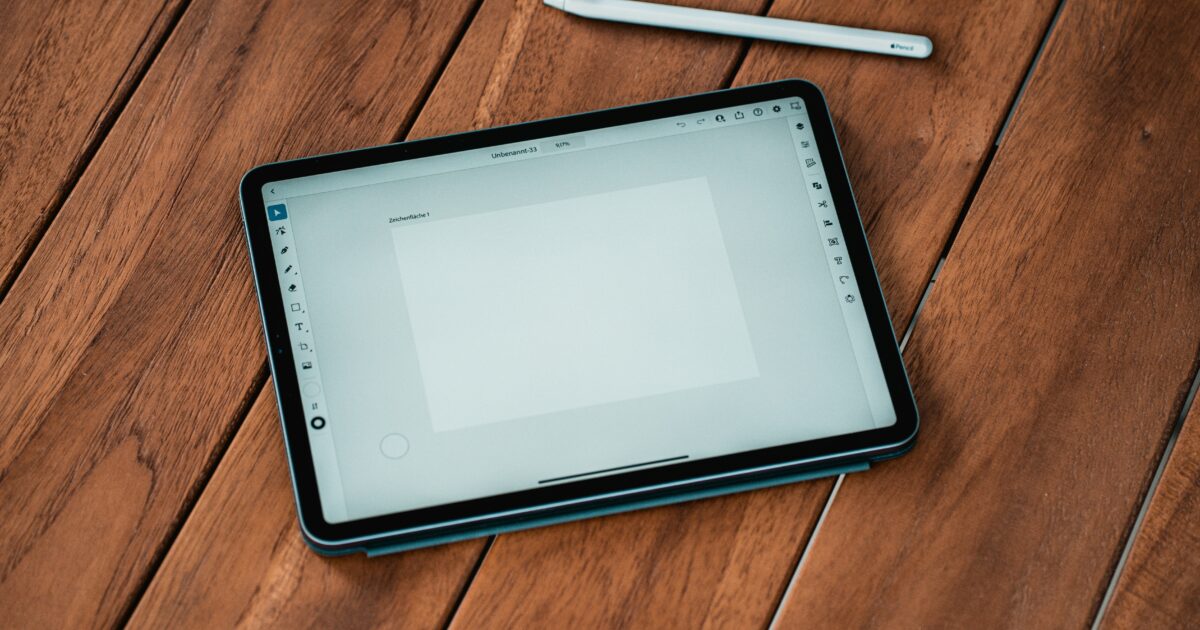
3歳の子どもにとってタブレットは遊びと学びが一体になった道具です。
年齢に合ったアプリや直感的な操作で興味を引きやすい特徴があります。
親が設定できる制限や時間管理機能で安全に使える点もメリットです。
学習への興味喚起
タブレットは映像や音声で五感に働きかけるため集中しやすくなります。
カラフルな画面やアニメーションで自発的に触ってみようという気持ちを育てます。
タッチ操作は直感的で成功体験を得やすく、自信につながります。
遊び感覚で文字や数、色や形に触れる機会が増えます。
反復練習の容易さ
短時間で繰り返し同じ学習を行うのにタブレットは向いています。
同じ問題や歌を何度も再生できるので身につきやすくなります。
-
発音や語彙を繰り返し聞けるアプリは言葉の吸収を助けます。
-
数字や形のドリルを何度でも挑戦できる仕組みが学習習慣を作ります。
-
間違えてもすぐやり直せるため失敗への恐れが減ります。
保護者向けの履歴や進捗機能で成長の確認が簡単になります。
多様な表現体験の提供
タブレットは絵を描く、音を出す、物語を聞くなど多様な表現を試せます。
実物では難しい色や音の表現を画面上で気軽に体験できます。
|
体験 |
期待できる効果 |
|---|---|
|
お絵かきアプリ |
手指の動きや色彩感覚を育てます。 |
|
音楽・リズム遊び |
リズム感や集中力を高めます。 |
|
読み聞かせアプリ |
語彙と想像力を伸ばします。 |
ただし時間管理や内容の選択は保護者がしっかり行うことが大切です。
適度な使用と他の遊びとのバランスでタブレットのメリットが活きます。
3歳 タブレットのデメリット

タブレットは学びや遊びの幅を広げる一方で3歳児には注意すべきデメリットがあります。
視力や運動、依存や課金といった面で家庭での配慮が必要です。
視力低下の懸念
小さな子どもの目はまだ発達途中で長時間の近距離画面視聴は負担になります。
ブルーライトや画面のちらつきが眼精疲労を招くことがあります。
|
問題点 |
目安と対策 |
|---|---|
|
長時間視聴 |
15〜20分ごとに休憩を入れることを習慣化する。 |
|
近距離での使用 |
画面から30cm以上離すように促す。 |
運動不足のリスク
タブレットに夢中になると外遊びや体を動かす時間が減りやすくなります。
体を使った遊びは発達に重要であり、バランスを取ることが大切です。
親が時間を区切り運動の時間を確保する必要があります。
依存・集中しすぎる危険性
短時間でも繰り返し使うことでタブレットに依存しやすくなる懸念があります。
-
使用時間を守れないと生活リズムが乱れる可能性があります。
-
他の遊びや人との関わりを避けるようになることがあります。
-
感情の切り替えが苦手になることがあります。
ルールを決めて画面から離れる練習を日常に取り入れると良いです。
課金や広告のリスク
無料アプリでも広告表示や課金要素が含まれていることが多く誤操作で課金される可能性があります。
広告には不適切な内容やクリックを誘導する表示が含まれる場合があります。
アプリの設定で課金を制限したり広告非表示版を選ぶなどの対策が必要です。
親が事前にアプリを確認し安全なコンテンツだけを許可することをおすすめします。
3歳 タブレットに関するよくある疑問
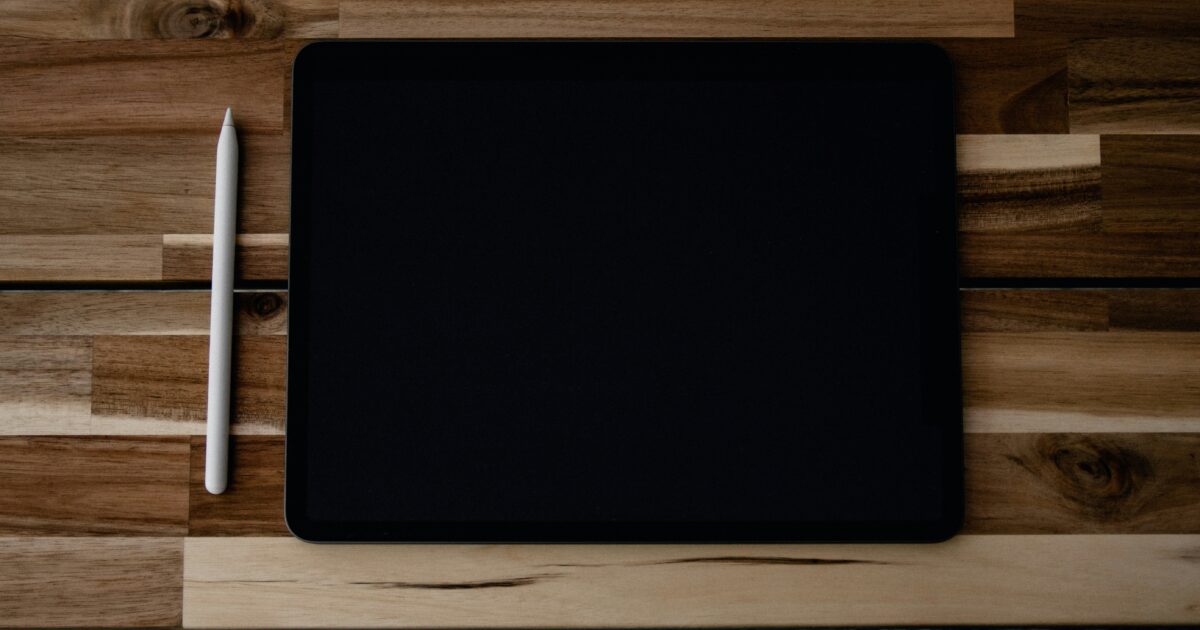
3歳の子どもとタブレットに関する代表的な疑問をまとめました。
使用開始の年齢目安
3歳はタブレットを触り始める年齢の目安としてよく挙げられます。
個人差が大きいので発達の様子を見ながら判断することが大切です。
以下はタブレット利用を始める際に目安となる行動例です。
-
画面を指で操作できる簡単な動作ができる。
-
短時間(10分程度)なら集中して遊べる。
-
親の指示を理解して一緒に遊べる。
-
タブレットと現実の遊びを区別できる兆しがある。
これらが揃っていれば、親の監督下で簡単なアプリから始めてみるとよいです。
推奨される1日の使用時間
3歳児の画面時間は長くなりすぎないように管理することが重要です。
短時間に分けて使うことと、意図的な学習コンテンツを優先することをおすすめします。
|
活動内容 |
推奨時間の目安 |
|---|---|
|
教育アプリやインタラクティブ学習 |
合計で20〜30分程度 |
|
動画視聴 |
合計で10〜20分程度 |
|
合計画面時間 |
1日あたり30〜60分を目安 |
画面時間の後は外遊びや読み聞かせなど画面以外の活動を必ず組み合わせてください。
子どもの様子を見て疲れや不機嫌が出たらすぐに中断しましょう。
ペアレンタルコントロールの設定方法
タブレットには基本機能で時間制限やアプリ制限が設定できるモデルが多くあります。
まずは端末の設定で子ども用アカウントやゲストモードを作成してください。
次に利用時間帯の制限や1日の上限時間を設定します。
-
アプリのインストールを制限して事前に許可したアプリだけ使えるようにする。
-
動画や広告の表示を抑えるフィルターを有効にする。
-
購入や課金を防ぐためにパスワードやPINを設定する。
市販のペアレンタルコントロールアプリを使うと細かい制御や利用履歴の確認がしやすくなります。
設定後も定期的に見直して子どもの成長に合わせて調整してください。
故障や修理の対応
まずは簡単なトラブルシューティングを試してください。
電源の再起動やOSのアップデートで直ることがよくあります。
それでも解決しない場合はメーカーのサポート窓口に問い合わせるのが安全です。
購入時の保証期間や修理規約を確認してから対応を進めてください。
画面割れや水没など物理的な故障は専門の修理業者に依頼することをおすすめします。
大切なデータは普段からバックアップを取っておくと安心です。
知育効果の評価基準
タブレットの知育効果を評価する際は定量的な成果と日常での変化の両方を見ることが重要です。
具体的には学習アプリでの達成度や課題のクリア状況を確認してください。
同時にタブレットで学んだことを現実の遊びや会話で活用できているか観察しましょう。
親が定期的に成果を記録する簡単なチェックリストを作ると判断がしやすくなります。
評価は長期的に行い、一時的な興味の増加と継続的な理解の違いを見分けることが大切です。
3歳 タブレット導入の最終チェックポイント

導入前に確認すべき基本は安全設定と視聴時間の上限の決定です。
子どもの年齢に合ったアプリだけを許可しフィルタリングを設定してください。
デバイスは落としても壊れにくい耐衝撃ケースと小さめの画面がおすすめです。
保護者の関与とルール作りを優先し、一緒に使う時間を設けてください。
バッテリー管理やアカウントの設定、課金防止の対策も忘れないでください。
最後に定期的に使い方を見直し成長に合わせて設定を更新しましょう。

